شمارش سلول ها در اکسل – روش ها و فرمول های کاربردی
روشهای مختلفی برای شمارش سلول ها در اکسل وجود دارد، از جمله استفاده از ویژگی Find. اما با استفاده از توابع قادر خواهید بود دقیقاً آنچه را که به آن نیاز دارید، بشمارید. از سلولهای پر شده تا خالی، از اعداد تا متن، در این مطلب نحوهی شمارش سلول ها در اکسل را آموزش دادهایم.


شمارش سلول ها در اکسل با استفاده از اعداد: تابع COUNT
اگر میخواهید تعداد سلولهایی را که فقط شامل اعداد هستند بشمارید، میتوانید از تابع COUNT استفاده کنید. نوشتن فرمول به این صورت است: COUNT(value1, value2,...) که در آن مقدار 1 (یا همان value1) مورد نیاز بوده و مقدار ۲ (یا value2) اختیاری است.
برای شمارش سلول ها در اکسل از مقدار 1 برای منابع سلولی استفاده کنید، یعنی محدوده سلولهایی که میخواهید آنها را بشمارید. در صورت تمایل میتوانید از مقدار ۲ (و منطقهای بعدی) برای اضافه کردن یک عدد خاص یا یک محدوده سلولی دیگر بهره ببرید. به نمونههای پایین توجه کنید:
برای شمارش تعداد سلولهای محدوده A1 تا D7 که حاوی اعداد هستند، باید داخل تصویر زیر را تایپ کنید و کلید Enter را بزنید:
=COUNT(A1:D7)
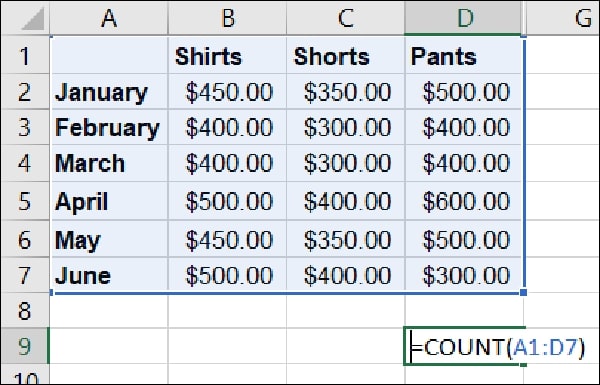
سپس نتیجه را در سلول حاوی فرمول دریافت خواهید کرد.
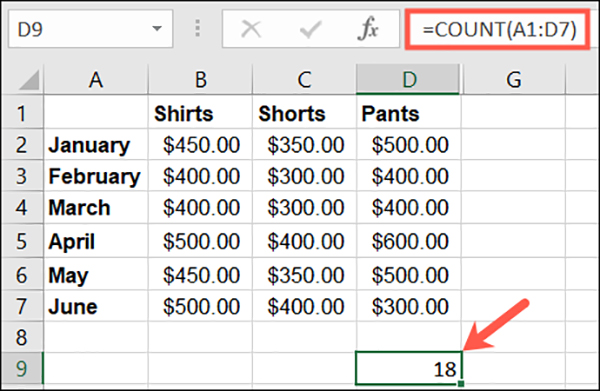
برای شمارش سلول ها در اکسل داخل محدوده جداگانه B2 تا B7 و D2 تا D7 که حاوی اعداد هستند، باید عبارت زیر را تایپ کنید و کلید Enter را فشار دهید:
=COUNT(B2:B7,D2:D7)
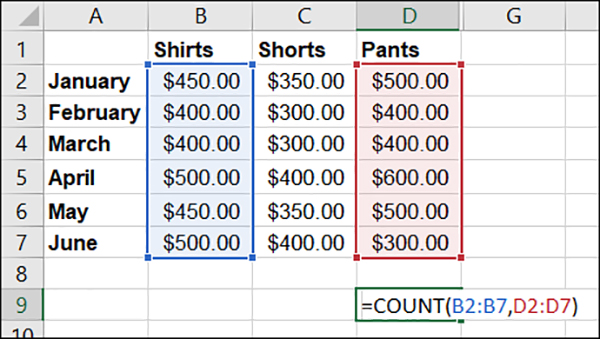
اکنون تعداد کل اعداد را برای هر دو محدوده سلولی مشاهده خواهید کرد.
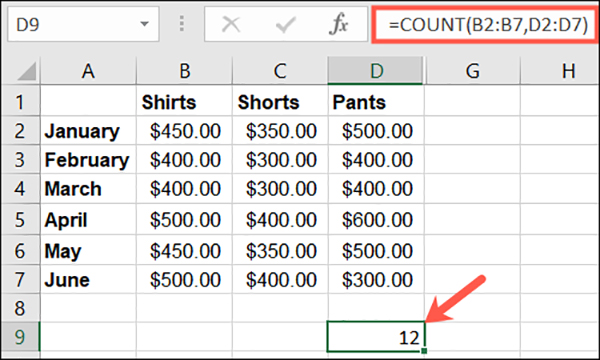
- مطالب پیشنهادی برای مطالعه:
شمارش سلولهای خالی در اکسل: تابع COUNTBLANK
شاید آنچه که میخواهید پیدا کنید، تعداد سلولهای خالی در یک محدوده خاص باشد. در اینصورت شما از یک متغیر از تابع COUNT به نام COUNTBLANK استفاده خواهید کرد. نوشتن فرمول آن به این شکل است: COUNTBLANK(value1) که در آن مقدار 1 حاوی ارجاعات سلولی و ضروری است.
برای شمارش سلولهای خالی در محدوده A2 تا C11، باید عبارت زیر را بنویسید و کلید Enter را بزنید:
=COUNTBLANK(A2:C11)
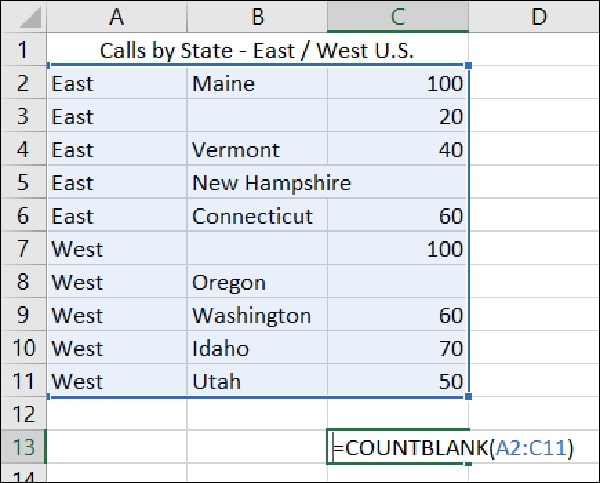
سپس نتیجه را در سلولی که فرمول را در آن وارد کردهاید خواهید دید.
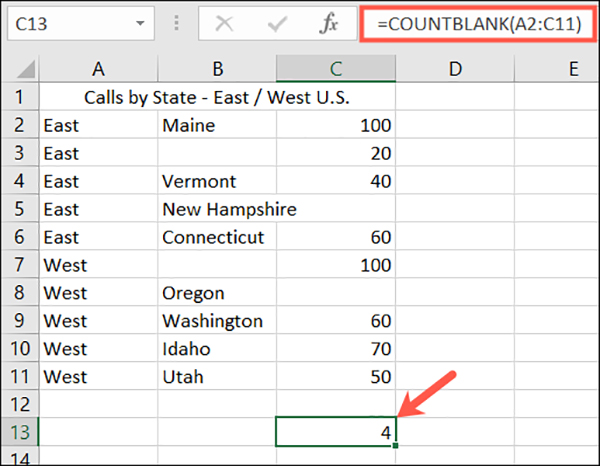
شمارش سلولهای غیرخالی در اکسل: تابع COUNTA
شاید بخواهید دقیقاً برعکس شمارش سلول های خالی در اکسل عمل کرده و در عوض به شمارش سلولهای حاوی داده مشغول شوید. در این حالت از تابع COUNTA استفاده میشود. نوشتن فرمول به صورت COUNTA (مقدار 1، مقدار2 ،...) است که در آن مقدار1 مورد نیاز و مقدار 2 اختیاری است.
درست مانند تابع COUNT در بالا، مقدار ۱ برای منابع سلول و مقدار 2 برای محدودههای اضافی است که میخواهید به آن اضافه شوند.
برای شمارش تعداد سلولهای غیرخالی در محدودهی A2 تا C11، باید عبارت زیر را تایپ کنید و Enter را بزنید:
=COUNTA(A2:C11)
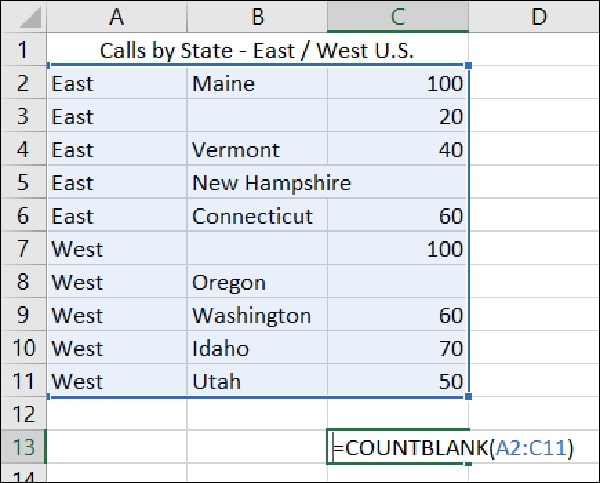
همانطور که مشاهد میشود، تابع COUNTA سلولهای حاوی هر نوع داده را میشمارد. این شامل اعداد، متن، خطاها و متن یا رشتههای خالی است. به عنوان مثال، خطا در سلول C7 شمارش می شود.
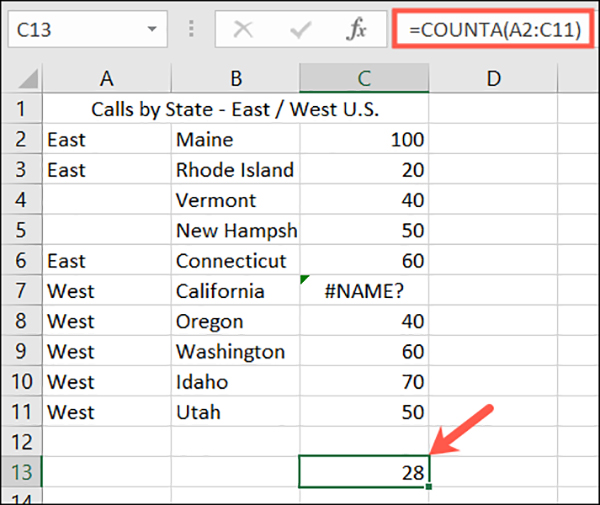
اگر یک خطا مشکل ایجاد کرد، به راحتی میتوانید مقادیر خطا را در صفحات گسترده پنهان کنید.
شمارش سلول ها در اکسل همراه با معیارهای خاص: تابع COUNTIF
اگر میخواهید تعداد سلولهای حاوی دادههای خاص را بشمارید، از تابع COUNTIF بهره ببرید. نوشتن فرمول COUNTIF (مقدار 1، معیار) آسان است و در آن هم مقدار 1 و هم معیار نیاز دارید.
مانند سایر توابع در اینجا، مقدار 1 حاوی منابع سلولی برای این محدوده است. معیار، بخشی است که میخواهید جستجو کنید و میتواند یک منبع سلول، کلمه، عدد یا علامت عام باشد. بیایید به چند مثال اساسی نگاه کنیم.
برای شمارش تعداد سلولهای محدوده C2 تا C6 که حاوی کلمه «socks» هستند، باید عبارت زیر را تایپ کنید و کلید Enter را بزنید:
=COUNTIF(C2:C6,"socks")
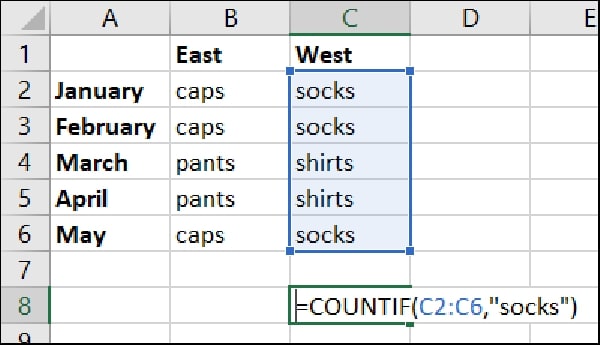
توجه داشته باشید که اگر معیار شما یک کلمه است، باید آن را در گیومه قرار دهید.
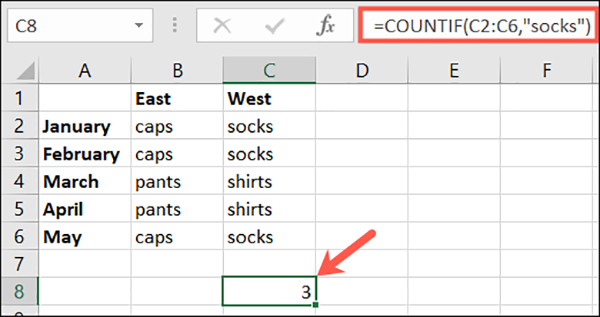
برای شمارش تعداد سلولهای محدوده B2 تا C6 که حاوی آنچه که در سلول B2 یافت میشود هستند، باید موارد زیر را بنویسید و کلید Enter را فشار دهید:
=COUNTIF(B2:C6,B2)

در این حالت، مرجع سلول B2 را در دو گیومه قرار نمیدهید.
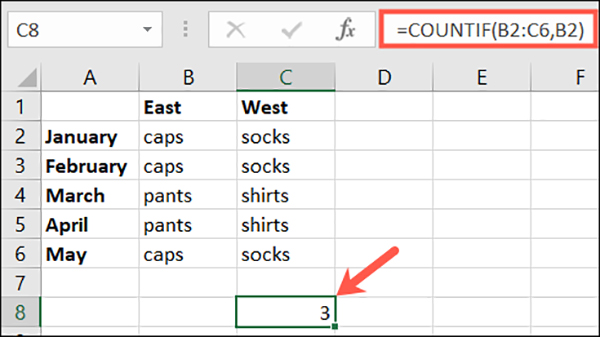










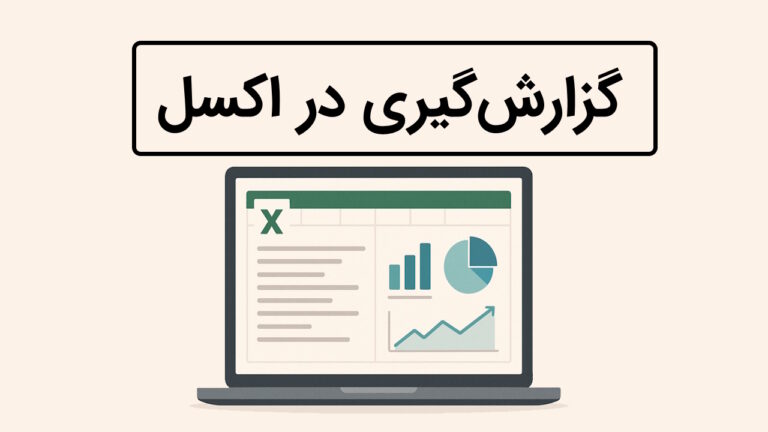
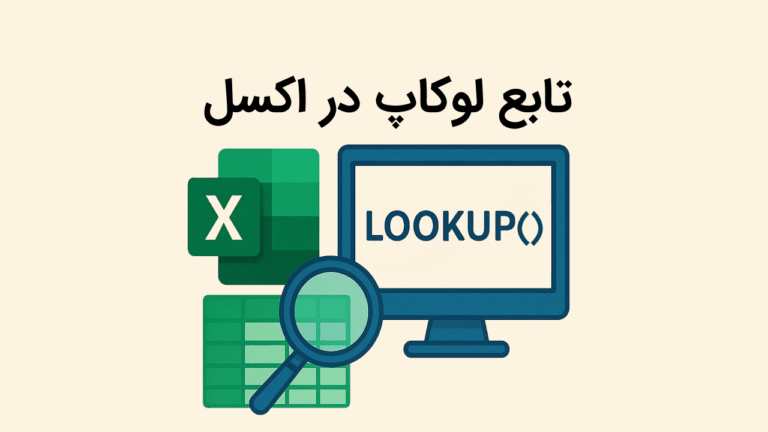
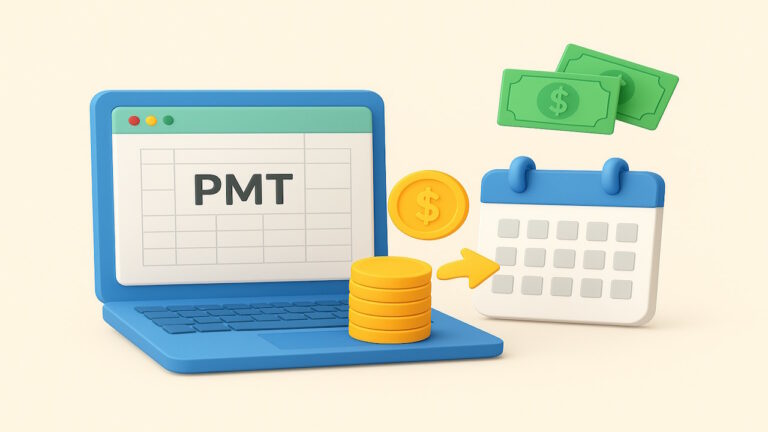
سلام وقتتون به خیر باشه ؛
می خواستم بپرسم چه طور می تونم با هر بار زدن یک شستی ، در فیلد مورد نظر اعداد به ترتیب از مثلا 1500 تا بینهایت افزایش پیدا کنه .(برای درست کردن شماره سند روی فاکتور ها میخوام که اگر دیده باشید از یک عدد خواص شروع میشه و به یک جایی ختم میشه) . ممنون می شم راهنماییم کنید.